Coolmuster Android SMS + Contacts Recovery (Mac) 온라인 도움말
아래 단계별 가이드를 통해 Coolmuster Android SMS + 연락처 복구 Mac 사용하여 휴대폰에서 삭제되거나 손실 된 연락처 및 문자 메시지를 검색하는 방법을 배우 Android .
주의: 프로세스를 시작하기 전에 Android 장치에 ROOT 액세스 권한이 있는지 확인하십시오. 방법을 모르는 경우 여기를 클릭하여 Android 장치를 안전하게 루팅하는 방법을 배울 수 있습니다.
1단계: Android 휴대전화를 Mac에 연결
Mac 컴퓨터에 프로그램을 다운로드하여 설치한 후 실행하면 아래와 같은 기본 인터페이스가 나타납니다. Andrord 전화기를 Mac에 연결해야 합니다.
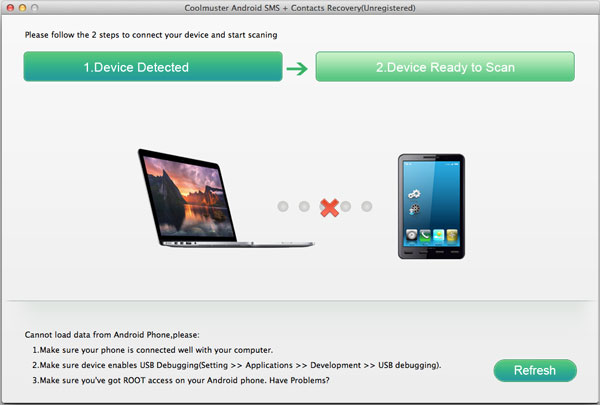
2 단계 : 휴대 전화에서 USB 디버깅 활성화
USB 케이블을 사용하여 Android 전화기를 이 컴퓨터에 연결합니다. 이 프로그램에서 휴대 전화를 감지하기 전에 먼저 휴대 전화에서 USB 디버깅을 활성화하려면 아래 지침을 따라야 할 수 있습니다.
1) Android 2.3 이전 버전: "설정"으로 들어가 "응용 프로그램"< 클릭< "개발"을 클릭< "USB 디버깅"을 확인합니다.
2) Android 3.0에서 4.1 : "설정"으로 들어가< "개발자 옵션"을 클릭< "USB 디버깅"을 확인하십시오.
3) Android 4.2 이상: "설정"을 입력하고 "휴대전화 정보"< 클릭 < "개발자 모드에 있습니다"라는 메모가 표시될 때까지 "빌드 번호"를 여러 번 누릅니다. < "설정"으로 돌아가기 < "개발자 옵션"<을 클릭하고 "USB 디버깅"을 확인합니다.
USB 디버깅이 활성화되면 휴대 전화에서 "허용"을 클릭하여 수퍼 유저 요청이 나타날 때 프로그램 수퍼 유저 인증을 허용하십시오. 그러면 이 소프트웨어가 휴대전화를 자동으로 감지합니다.
메모: 휴대폰이 Android 4.2.2 이상에서 실행 중인 경우 USB 디버깅을 활성화하면 아래 그림과 같은 프롬프트 대화 상자가 나타납니다. 계속하려면 "이 컴퓨터에 대해 항상 낮음"을 선택하고 "확인"을 클릭하십시오.
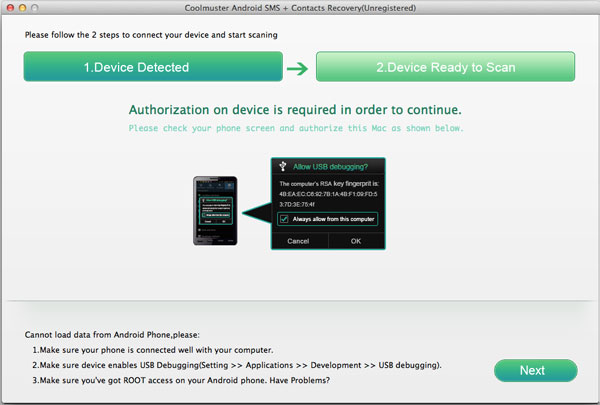
3 단계 : SMS 또는 연락처 미리보기 및 선택
오른쪽 하단의 "새로 고침" 버튼을 클릭하면 프로그램이 이 Android 전화에 있는 모든 기존 및 손실된 문자 메시지와 연락처를 스캔할 수 있습니다. "연락처" 또는 "메시지" 폴더를 열고 오른쪽 창에서 자세한 항목을 미리 보려면 클릭하십시오.
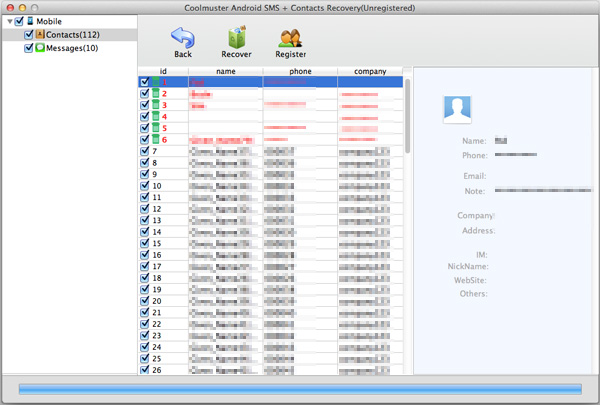
4단계: 복구 시작
복구하려는 연락처와 문자 메시지를 표시한 다음 "복구" 버튼을 클릭하여 클릭 한 번으로 Mac 에 저장하십시오. .
복구된 모든 연락처 및 문자 메시지는 Mac에서 읽을 수 있고 편집 가능한 TXT 파일로 저장됩니다. 자신의 필요에 따라 보고, 편집하고, 백업할 수 있습니다.
